সুচিপত্র
আপনি কি একটি নির্বাচন করেছেন কিন্তু এটিকে কীভাবে অনির্বাচন করবেন তা ভেবে পাচ্ছেন না? আপনি কি ভাবছেন কিভাবে আপনার ডিজাইনের অংশ মুছে ফেলবেন? ভয় নেই। PaintTool SAI-তে অনির্বাচন এবং মুছে ফেলা সহজ!
আমার নাম এলিয়ানা। আমি ইলাস্ট্রেশনে ফাইন আর্টসের স্নাতক করেছি এবং সাত বছরেরও বেশি সময় ধরে PaintTool SAI ব্যবহার করছি। যখন আমি প্রথম প্রোগ্রামটি ব্যবহার করি, তখন আমি আমার চিত্রের একটি অংশকে কীভাবে অনির্বাচন করতে পারি তা বের করার চেষ্টা করেছি। আমাকে আপনার সময় এবং হতাশা বাঁচাতে দিন.
এই পোস্টে, আমি আপনাকে Ctrl + D , Ctrl <এর মত কীবোর্ড শর্টকাট ব্যবহার করে PaintTool SAI-তে নির্বাচনগুলি অনির্বাচন এবং মুছে ফেলার বিভিন্ন উপায় দেখাব। 3>+ X , মুছুন কী, এবং মেনু বিকল্পগুলি।
এটা নিয়ে আসা যাক!
কী টেকওয়ে
- কীবোর্ড শর্টকাট ব্যবহার করুন Ctrl + D বা নির্বাচন > নির্বাচন বাদ দিন একটি নির্বাচন বাদ দিতে।
- কিবোর্ড শর্টকাট ব্যবহার করুন Ctrl + X অথবা সম্পাদনা করুন > কাট একটি নির্বাচন কাটাতে।
- একটি নির্বাচন মুছতে মুছুন কী ব্যবহার করুন।
PaintTool SAI-তে একটি নির্বাচন অনির্বাচন করার 2 উপায়
PaintTool SAI-তে একটি নির্বাচন বাদ দেওয়ার সবচেয়ে সহজ উপায় হল কীবোর্ড শর্টকাট Ctrl +<2 ব্যবহার করা> D. এই শর্টকাট শেখা আপনার কর্মপ্রবাহকে ত্বরান্বিত করবে। PaintTool SAI-তে একটি নির্বাচন অনির্বাচন করার আরেকটি উপায় হল নির্বাচন ড্রপডাউন মেনুতে।
পদ্ধতি 1: কীবোর্ড শর্টকাট
ধাপ 1: খুলুনআপনার লাইভ নির্বাচন সহ আপনার নথি। আপনি জানবেন যে আপনার একটি লাইভ নির্বাচন খোলা আছে যদি আপনি নির্বাচন বাউন্ডিং বক্স লাইনগুলি দেখতে পান।

ধাপ 2: চেপে ধরে রাখুন Ctrl এবং D আপনার কীবোর্ডে।

আপনার নির্বাচন লাইন অদৃশ্য হয়ে যাবে।

পদ্ধতি 2: নির্বাচন > অনির্বাচন করুন
ধাপ 1: আপনার লাইভ নির্বাচন দিয়ে আপনার ডকুমেন্ট খুলুন। আপনি জানবেন যে আপনার একটি লাইভ নির্বাচন খোলা আছে যদি আপনি নির্বাচন বাউন্ডিং বক্স লাইনগুলি দেখেন।

ধাপ 2: উপরের মেনুতে নির্বাচন এ ক্লিক করুন বার
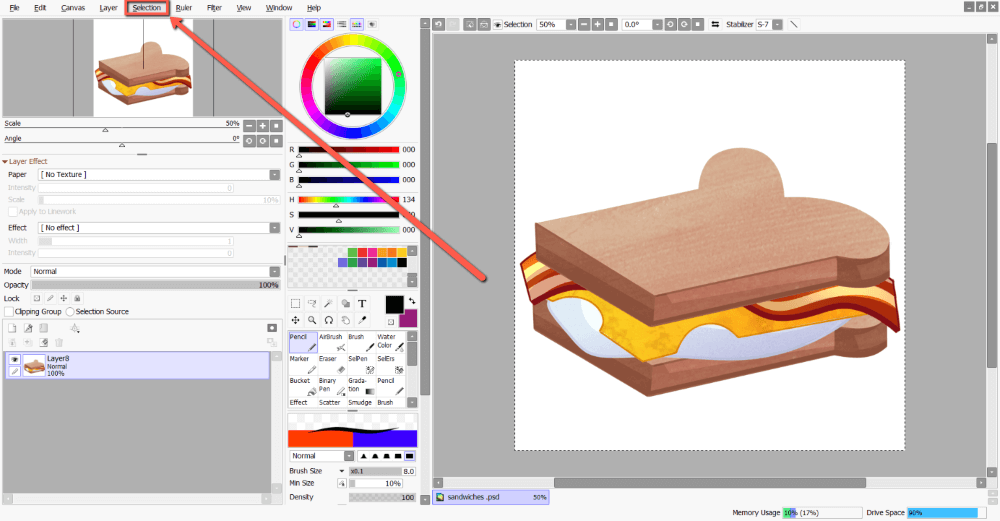
ধাপ 3: অনির্বাচন করুন এ ক্লিক করুন।

আপনার নির্বাচন লাইন এখন অদৃশ্য হয়ে যাবে।

মুছে ফেলার সাথে PaintTool SAI-তে একটি নির্বাচন মুছে ফেলার 2 উপায়
PaintTool SAI-তে একটি নির্বাচন মুছে ফেলা আপনার কীবোর্ডের মুছুন কী টিপে বা Ctrl ব্যবহার করে নির্বাচন কাটার মতোই সহজ। + X । নিচে বিস্তারিত ধাপগুলি দেখুন৷
পদ্ধতি 1: কী মুছুন
ধাপ 1: আপনার নথি খুলুন৷
ধাপ 2: টুল মেনুতে একটি নির্বাচন টুল বেছে নিন। এই উদাহরণের জন্য, আমি সিলেকশন টুল ব্যবহার করছি, কিন্তু আপনি লাসো, দ্য ম্যাজিক ওয়ান্ড, বা সিলেকশন পেন ব্যবহার করতে পারেন।
 3 কীবোর্ড৷
3 কীবোর্ড৷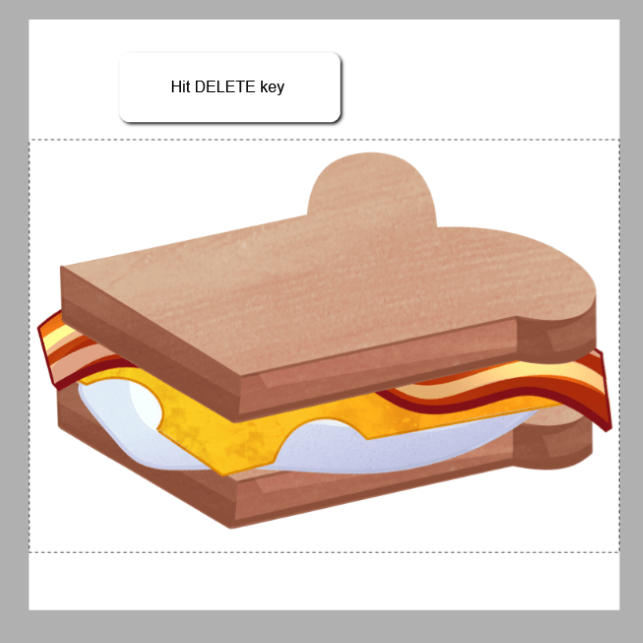
আপনার নির্বাচনের পিক্সেলগুলি অদৃশ্য হয়ে যাবে৷

পদ্ধতি 2: PaintTool SAI-তে একটি নির্বাচন মুছুন/কাটান
ধাপ 1: আপনার ডকুমেন্ট খুলুন।
ধাপ 2: টুল মেনুতে নির্বাচনের টুলগুলির মধ্যে একটি বেছে নিন। এই উদাহরণের জন্য, আমি সিলেকশন টুল ব্যবহার করছি, কিন্তু আপনি লাসো, দ্য ম্যাজিক ওয়ান্ড, বা সিলেকশন পেন ব্যবহার করতে পারেন।
 3>Xআপনার কীবোর্ডে।
3>Xআপনার কীবোর্ডে।
আপনার নির্বাচনের পিক্সেলগুলি অদৃশ্য হয়ে যাবে।

বিকল্পভাবে, আপনি উপরের টুলবারে সম্পাদনা > কাট ক্লিক করতে পারেন।
চূড়ান্ত চিন্তা
পেইন্টটুল SAI-তে কীভাবে অনির্বাচন এবং মুছে ফেলা যায় তা শিখলে আপনার সময় এবং শক্তি সাশ্রয় হবে। কীবোর্ড শর্টকাট Ctrl + D এবং Ctrl + X দিয়ে আপনি সেকেন্ডের মধ্যে নির্বাচন বাদ দিতে এবং কাটতে পারেন। আপনার যদি কীবোর্ড শর্টকাট মনে রাখতে কষ্ট হয়, তাহলে আপনি নির্বাচন > অনির্বাচন, সম্পাদনা > কাট ব্যবহার করতে পারেন, অথবা কেবল মুছে ফেলুন ব্যবহার করতে পারেন কী।
কীবোর্ড শর্টকাট এবং অন্যান্য কমান্ড ব্যবহার করতে শেখা আপনার কর্মপ্রবাহকে ব্যাপকভাবে অপ্টিমাইজ করতে পারে। তাদের স্মৃতিতে কমিট করার জন্য কিছু সময় ব্যয় করুন যাতে আপনি সমস্যা সমাধানের পরিবর্তে আপনার সময় ডিজাইনে ব্যয় করতে পারেন।
আপনি কিভাবে PaintTool SAI-তে নির্বাচন ও মুছে ফেলবেন? আপনি কোন পদ্ধতি সবচেয়ে বেশি ব্যবহার করেন? আমাকে নীচের মন্তব্যে জানতে দিন!

